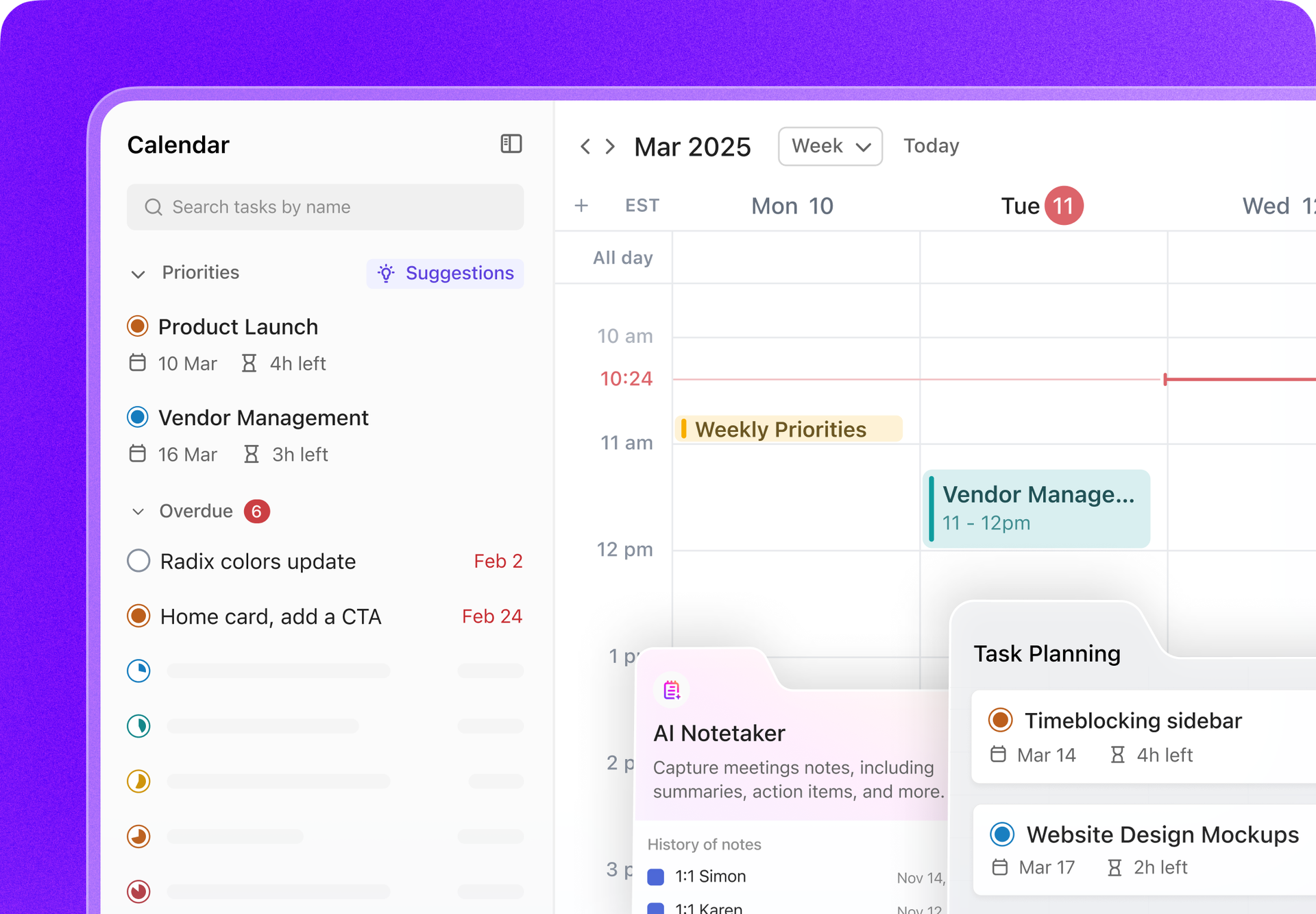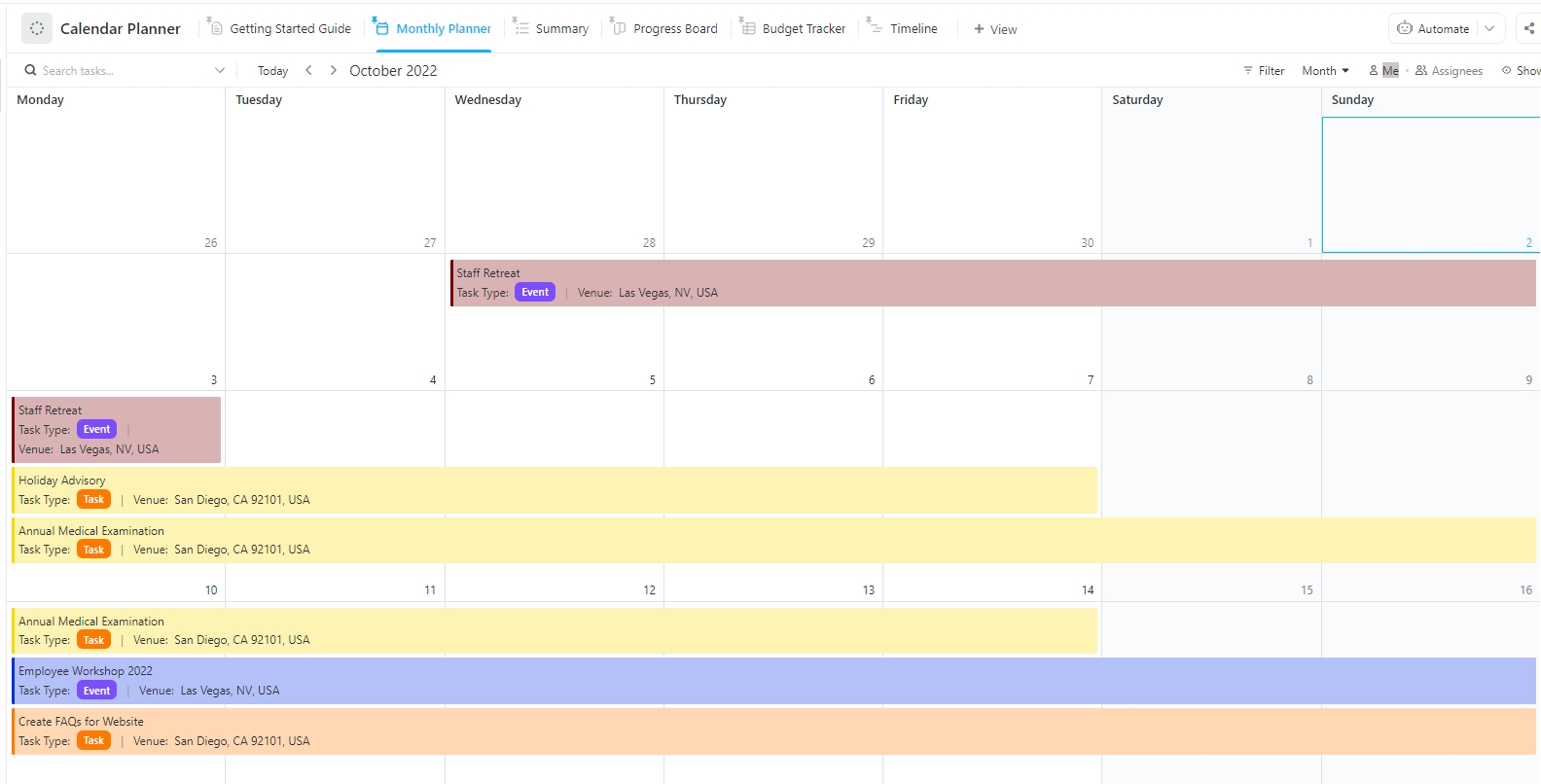A fadiga de tomar decisões surge rapidamente quando o seu dia está repleto de eventos e tarefas consecutivas.
O que você deve priorizar? O que pode esperar? Sem nenhuma referência visual, sua agenda parece menos um plano e mais uma confusão de obrigações. 😤
Quando tudo aparece na mesma cor, é fácil perder o que realmente importa. É aí que entra o código de cores, a parte divertida do gerenciamento do calendário que também é incrivelmente eficaz.
Neste blog, mostraremos como usar cores no Google Agenda para que suas principais prioridades sempre se destaquem. 💪🏼
E se você está procurando um pouco mais de flexibilidade do que o Google Agenda pode oferecer, temos uma alternativa que você pode gostar ainda mais. 😉
Por que usar códigos de cores no Google Agenda?
Quando sua agenda está cheia de reuniões de trabalho, tarefas e compromissos, é fácil que tudo comece a parecer igual.
Sem uma organização clara do calendário, sua agenda pode se tornar uma confusão de compromissos — alguns importantes, outros não, e todos competindo pela sua atenção.
Então, como você traz clareza ao caos? Vamos analisar por que codificar o Google Agenda com cores faz toda a diferença. ⚒️
Benefícios de codificar seu calendário com cores
Aqui estão alguns dos principais benefícios de usar cores no Google Agenda:
- Organização e priorização: Atribuir cores específicas a categorias como trabalho, tempo pessoal ou tarefas urgentes separa visualmente as diferentes áreas da sua vida 🗂️
- Melhoria da memória e da lembrança: usar consistentemente os mesmos esquemas de cores do Google Agenda para tipos de eventos recorrentes ajuda seu cérebro a associar tarefas específicas a tons específicos 🧠
- Produtividade e redução do estresse: Os esquemas de cores podem ajudar a gerenciar sua energia, separando visualmente sessões de trabalho intenso de pausas ou tarefas mais leves, estabelecendo limites mentais mais claros para reduzir o estresse 🌈
- Clareza visual e processamento mais rápido: nosso cérebro processa cores mais rapidamente do que texto, portanto, um calendário online bem codificado facilita a visualização da sua agenda e a compreensão do seu dia ou semana em um piscar de olhos 👀
- Priorização por meio da intensidade da cor: usar cores mais escuras e fortes para itens de alta prioridade e tons mais claros para eventos flexíveis ou de baixa importância ajuda a sinalizar o que precisa de atenção primeiro ✅
🔍 Você sabia? O Calendário Fixo Internacional tem 13 meses de 28 dias cada, com um dia extra (chamado "Dia do Ano") não atribuído a nenhuma semana.
Como a codificação por cores ajuda na produtividade e no gerenciamento do tempo
A codificação por cores ajuda a manter o foco, a clareza das tarefas e a alocação eficiente do tempo — pilares fundamentais da produtividade.
Um estudo publicado na revista Frontiers in Psychology descobriu que o uso estruturado de cores reduz significativamente a carga cognitiva. Profissionais que utilizam essa abordagem conseguem localizar e priorizar informações mais rapidamente, tornando a tomada de decisões mais eficiente durante dias de trabalho intensos.
Além disso, a codificação por cores reduz a fadiga da tomada de decisões e ajuda você a identificar rapidamente as tarefas de alta prioridade, contribuindo para uma melhor gestão do tempo.
Além disso, o uso de cores em ambientes de trabalho foi sistematicamente analisado, revelando que combinações específicas de cores podem influenciar positivamente o desempenho, a produtividade e a criatividade. O uso equilibrado de cores quentes e frias pode aumentar a produtividade, criando associações com calma e conforto.
🔍 Você sabia? De acordo com a Lei de Parkinson, o trabalho se expande para preencher o tempo que você dedica a ele — o que significa que, se você reservar três horas para uma tarefa, ela provavelmente levará três horas. A solução? Seja mais intencional sobre quanto tempo as coisas devem levar. Definir limites de tempo mais rígidos em seu calendário ajuda você a manter o foco e evitar o excesso de perfeição. Blocos de tempo codificados por cores podem funcionar como um cronômetro. Quando o tempo acabar, você termina e segue em frente.
Como codificar por cores o Google Agenda
Codificar por cores o Google Agenda é uma maneira poderosa de organizar visualmente seu tempo, priorizar tarefas e separar diferentes áreas da sua vida. Aqui está um guia sobre como fazer seu calendário funcionar para você. 🧰
1. Alterar as cores dos eventos
Às vezes, você deseja destacar um evento específico sem alterar a cor padrão de todo o calendário. O Google Agenda permite atribuir cores a eventos individuais manualmente.
Aqui estão as etapas para a versão desktop:
Passo 1: Abra o Google Agenda no seu navegador da web e clique no evento que deseja modificar
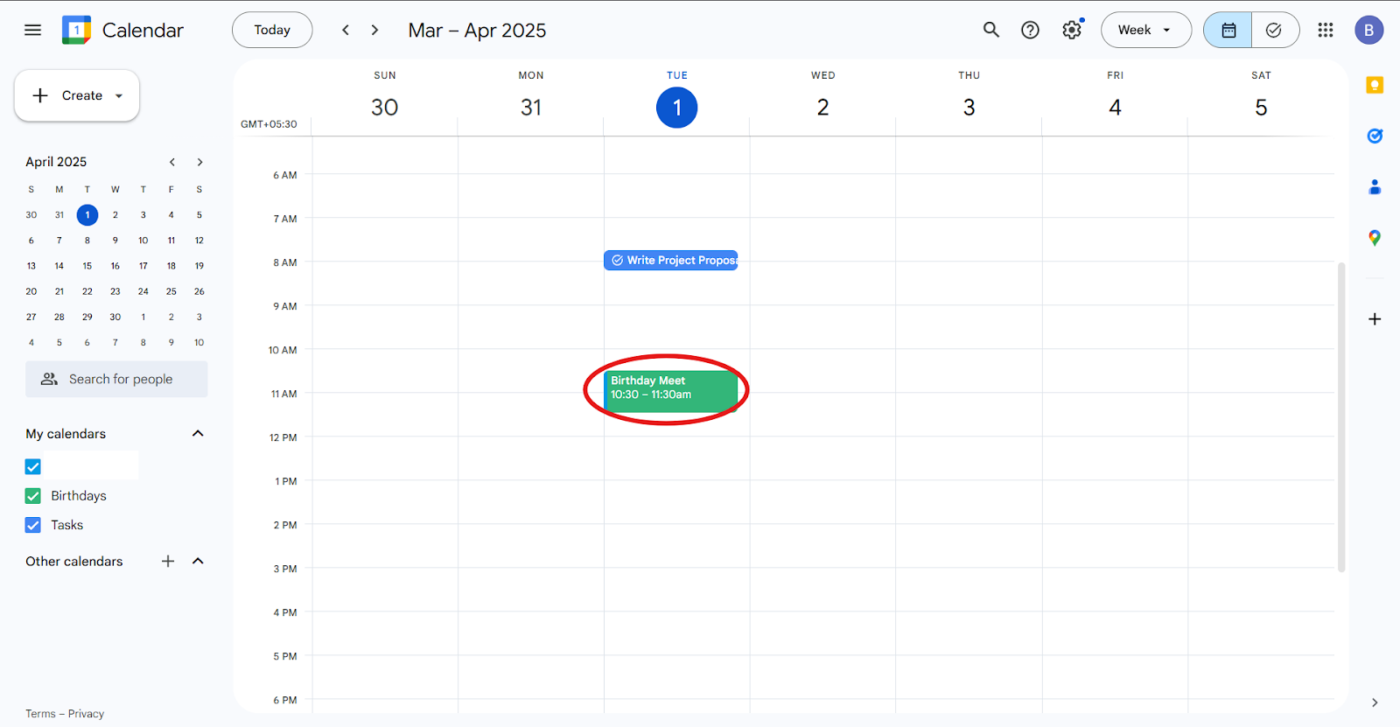
Passo 2: No pop-up do evento, clique no ícone Editar (lápis). Selecione o círculo colorido e escolha uma nova cor na paleta
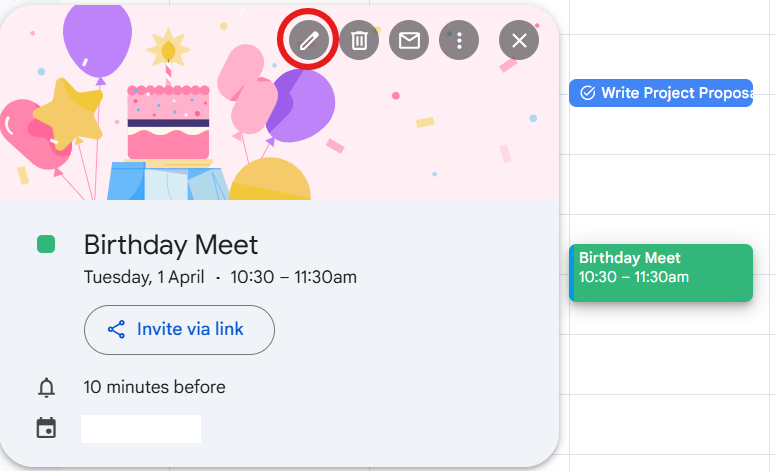
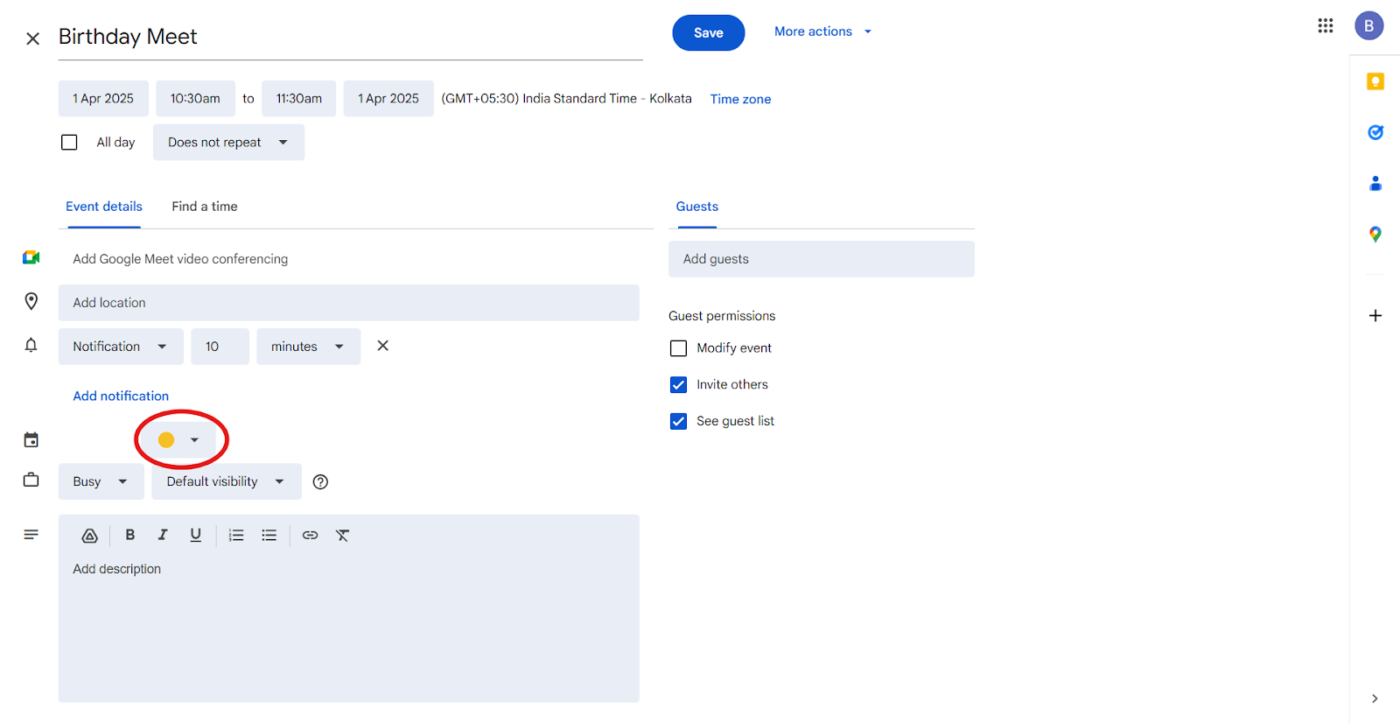
Passo 3: Salve para aplicar a alteração
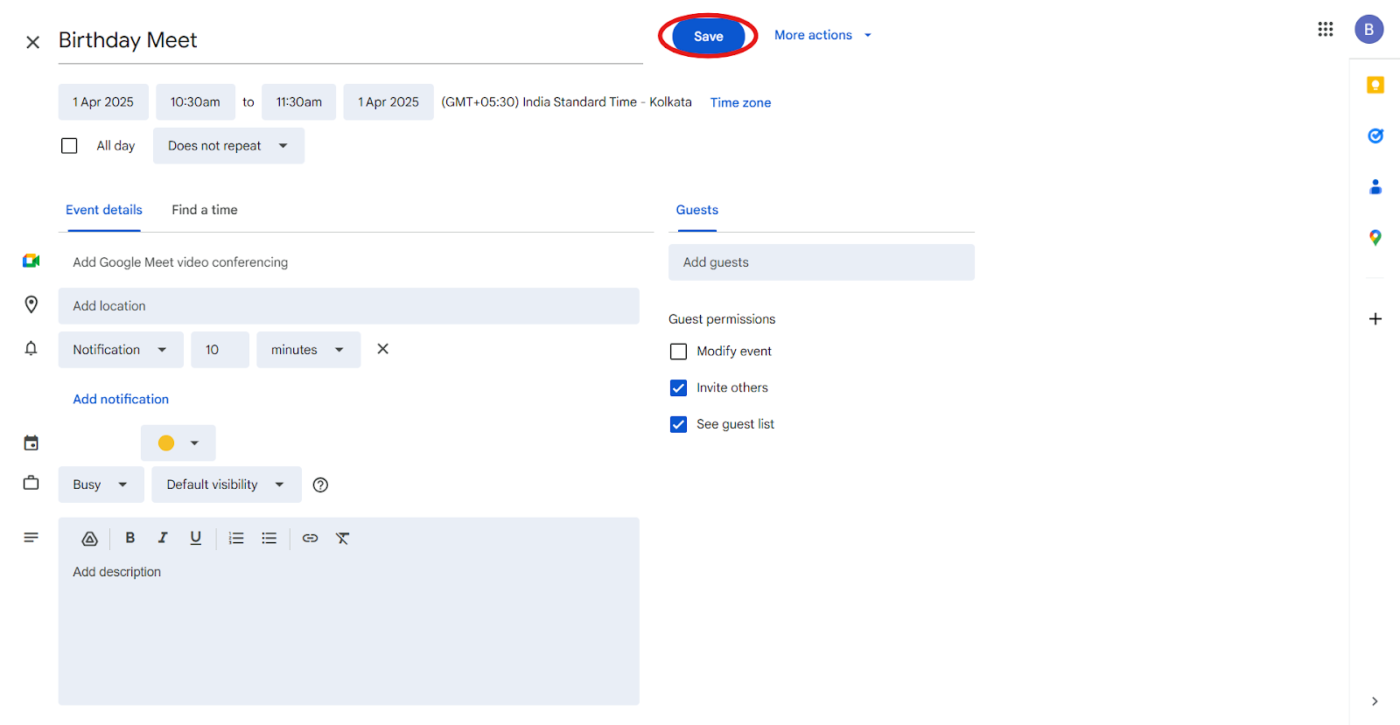
💡 Dica profissional: Use categorias de cores fortes para tarefas de alta prioridade e cores mais claras para eventos casuais. Por exemplo, marque prazos importantes em vermelho e mantenha os planos sociais em azul escuro para facilitar a diferenciação.
Continuando, veja o que você pode fazer na versão móvel. 📱
Passo 1: Abra o aplicativo Google Agenda e toque nas três linhas horizontais no canto superior esquerdo para abrir o menu
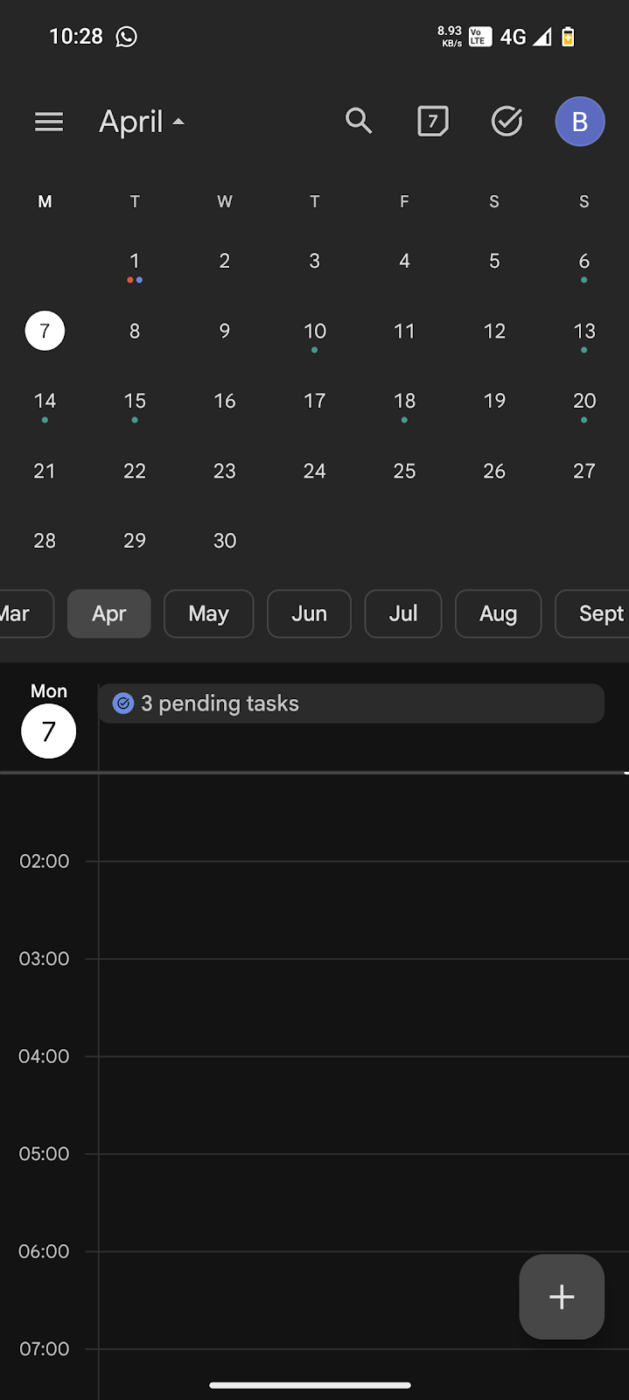
Passo 2: Selecione Configurações e, em seguida, escolha o evento ou calendário que deseja modificar
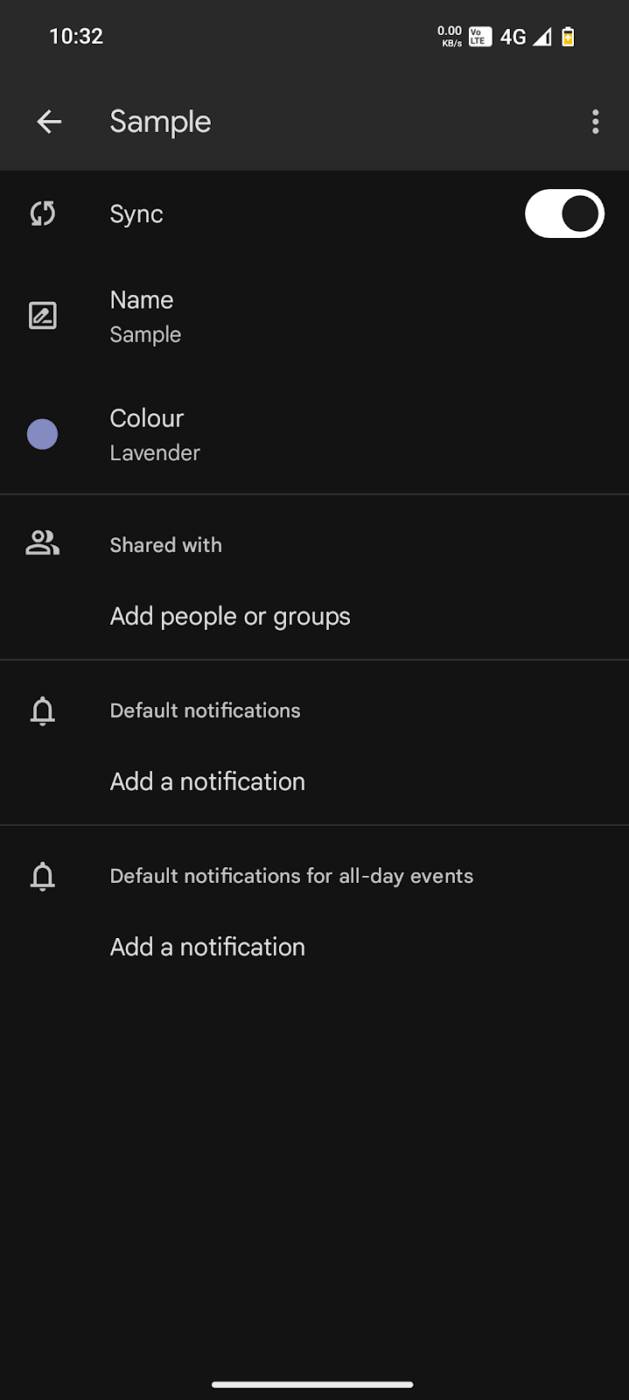
Passo 3: Toque em Cor ou Cor do evento e escolha entre as opções disponíveis

💡 Dica profissional: as cores dos eventos no celular são sincronizadas com o desktop, mas se você usar cores personalizadas por meio de uma extensão do Chrome, elas podem não aparecer corretamente no celular. Use a paleta predefinida do Google para manter a consistência entre os dispositivos.
2. Criando calendários com códigos de cores
Em vez de alterar manualmente as cores dos eventos constantemente, um método mais eficiente é criar vários calendários, cada um com uma cor exclusiva. Isso é ideal para separar o trabalho, a vida pessoal e projetos paralelos.
Passo 1: Abra o Google Agenda no seu computador e, na barra lateral esquerda, encontre Outros calendários. Agora, clique em Criar novo calendário
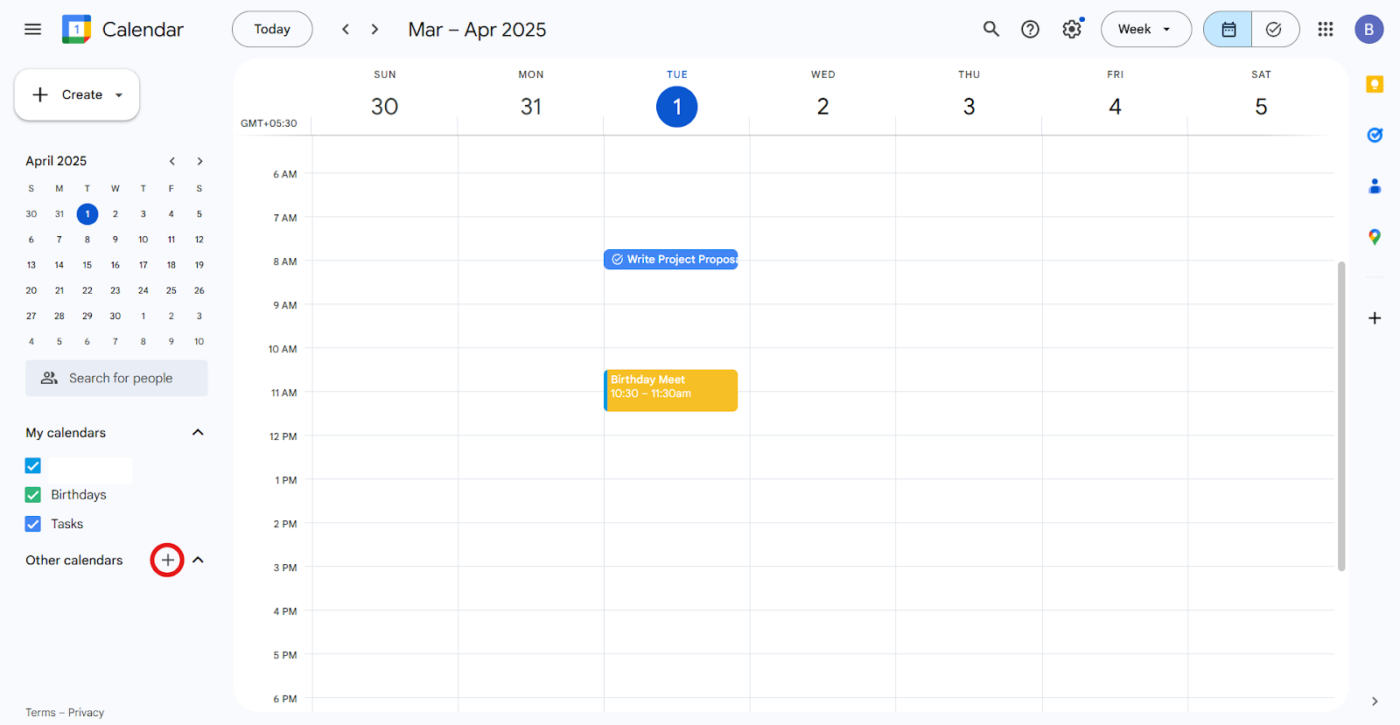
Passo 2: Digite um nome e uma breve descrição para o calendário e clique em Criar calendário para finalizar
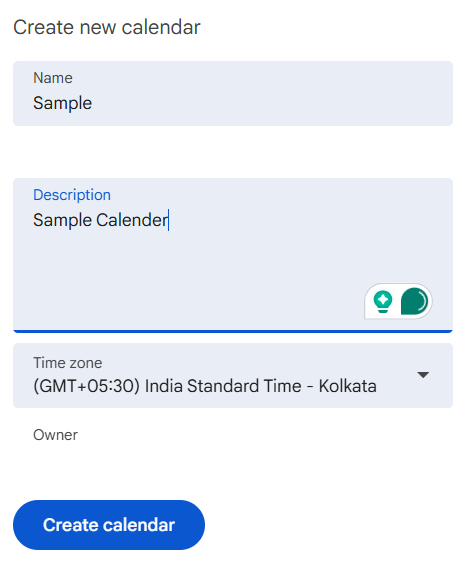
🔍 Você sabia? A teoria da motivação temporal (TMT) diz que nos importamos mais com as tarefas quando os prazos estão próximos, o que explica a produtividade impulsionada pelo pânico na véspera de um prazo. O truque é espaçar as coisas para que nada pareça urgente ao mesmo tempo. Os calendários digitais ajudam a distribuir o trabalho de forma realista ao longo dos dias ou semanas.
Passo 3: Passe o cursor sobre o calendário recém-criado, clique no menu de três pontos e selecione uma cor padrão
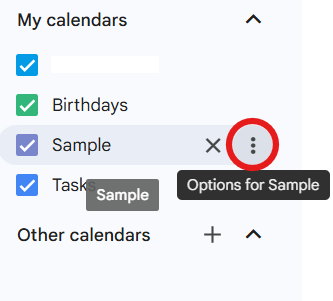
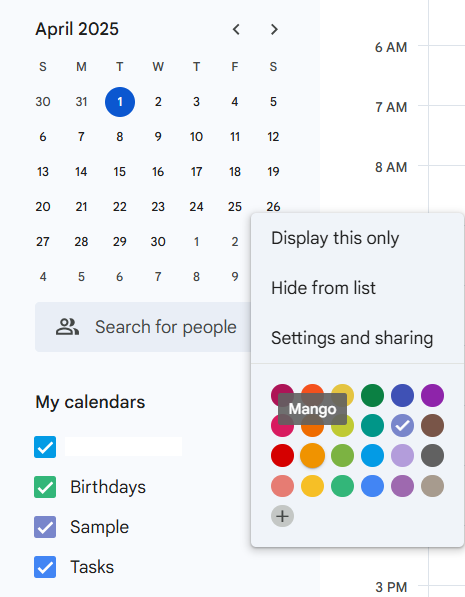
💡 Dica profissional: atribua etiquetas coloridas com base em temas:
- Vermelho para tarefas urgentes como prazos, provas e consultas médicas
- Azul para reuniões e compromissos profissionais
- Verde para rotinas de saúde e boa forma
- Amarelo para atividades sociais e eventos divertidos
3. Definir cores padrão para calendários inteiros
Você não precisa colorir cada evento manualmente; basta atribuir uma cor padrão a todo o calendário. Isso significa que todos os eventos desse calendário aparecerão automaticamente na cor atribuída.
Passo 1: Localize seu calendário em Meus calendários no painel esquerdo
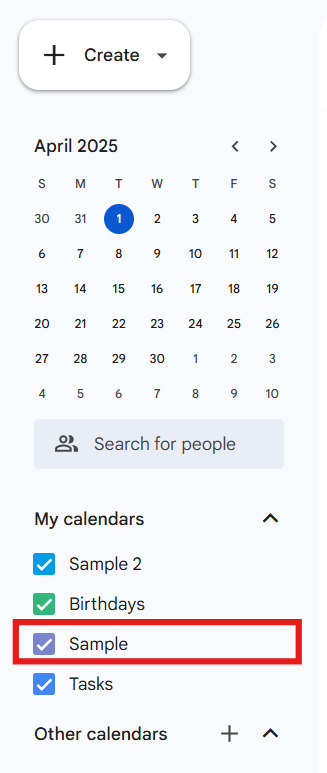
Passo 2: Passe o cursor sobre o nome do calendário e clique no menu de três pontos
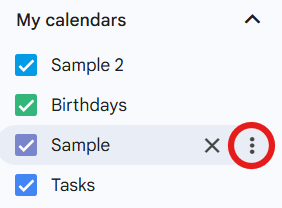
Passo 3: Escolha uma cor da lista ou selecione "+" para criar uma cor personalizada usando um código RGB ou hexadecimal
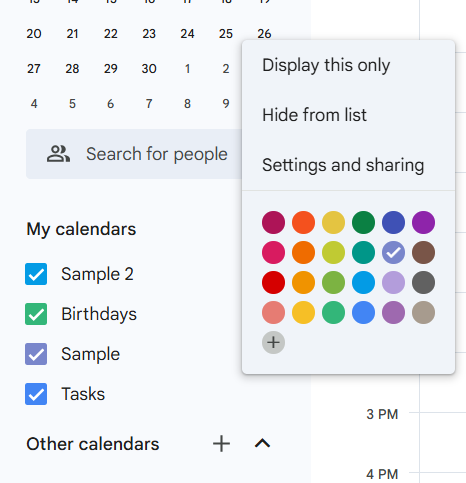
💡 Dica profissional: use o atalho de teclado "C" para criar novos eventos instantaneamente e, em seguida, atribua cores com base nas categorias predefinidas.
4. Adicionar personalizações avançadas
Embora o Google Agenda ofereça muitas cores, você pode querer um controle mais preciso sobre o esquema de cores. As extensões do navegador permitem adicionar suas próprias cores com códigos hexadecimais para dar um toque personalizado.
Veja como:
Passo 1: Instale a extensão Mais cores para o Calendário na Chrome Web Store
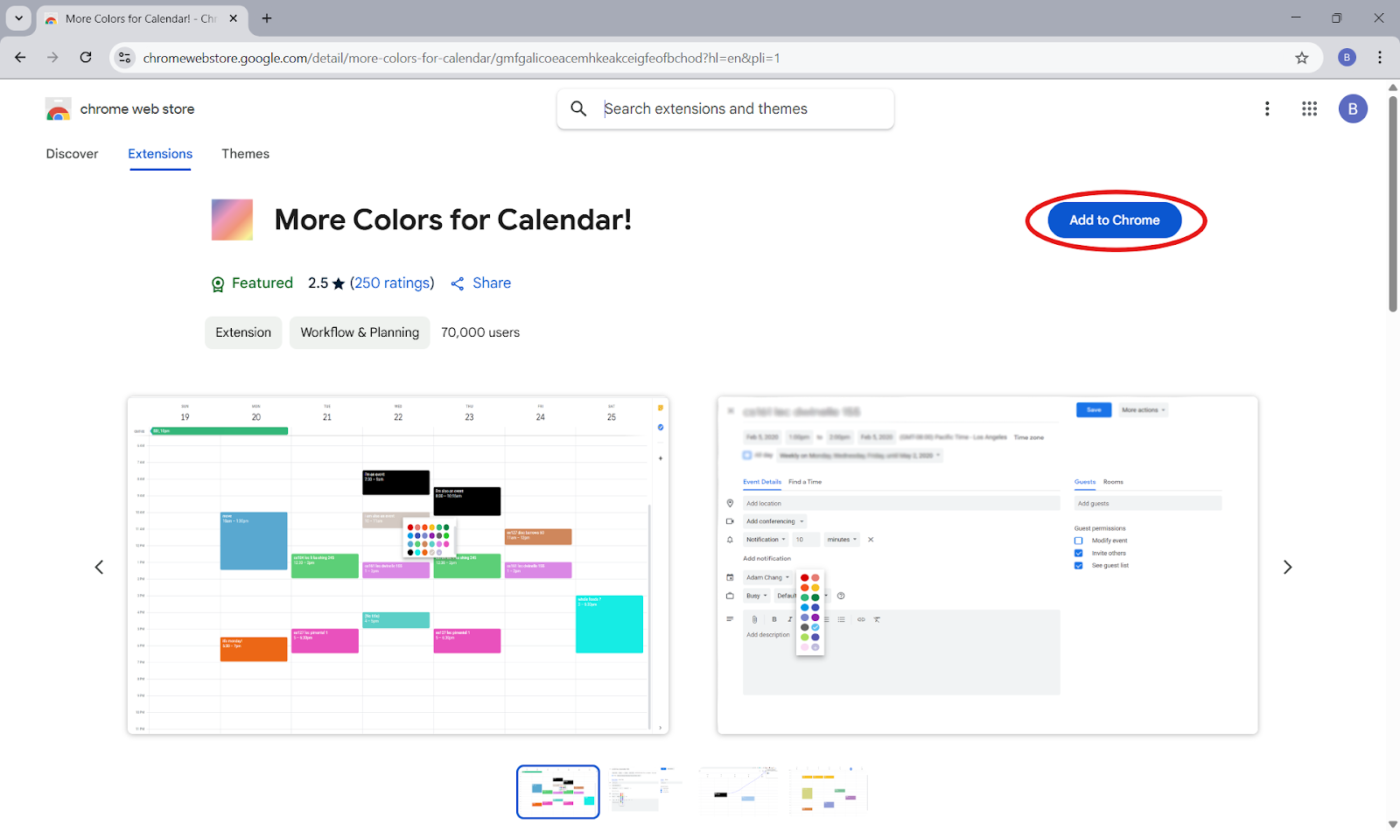
Passo 2: Abra o Google Agenda e clique com o botão direito do mouse em um evento para acessar a paleta de cores estendida
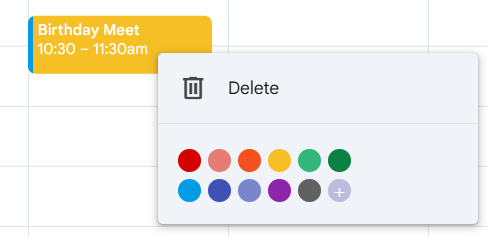
Passo 3: Insira o código hexadecimal, como #FF5733, para obter um laranja intenso
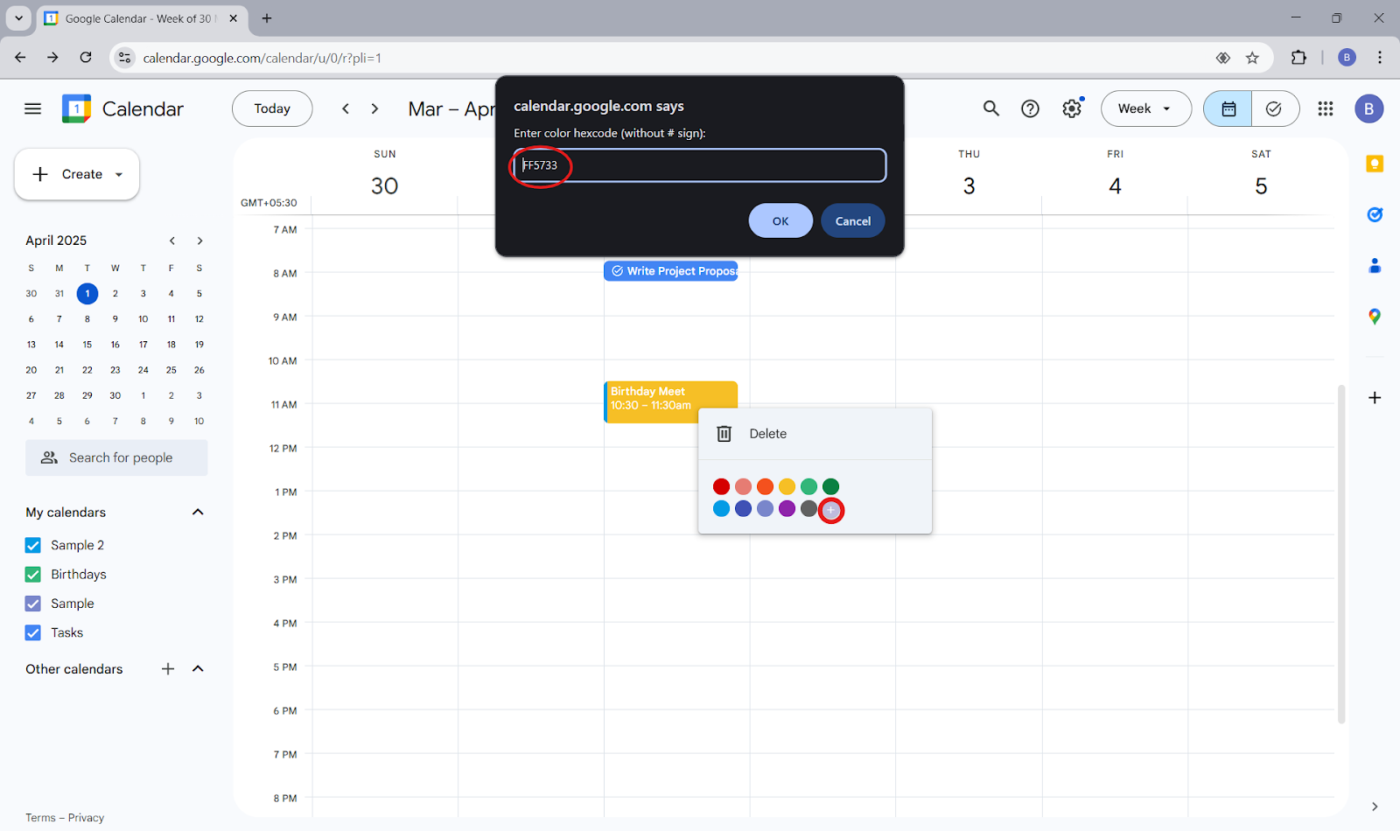
Passo 4: Clique em OK para aplicar a nova cor
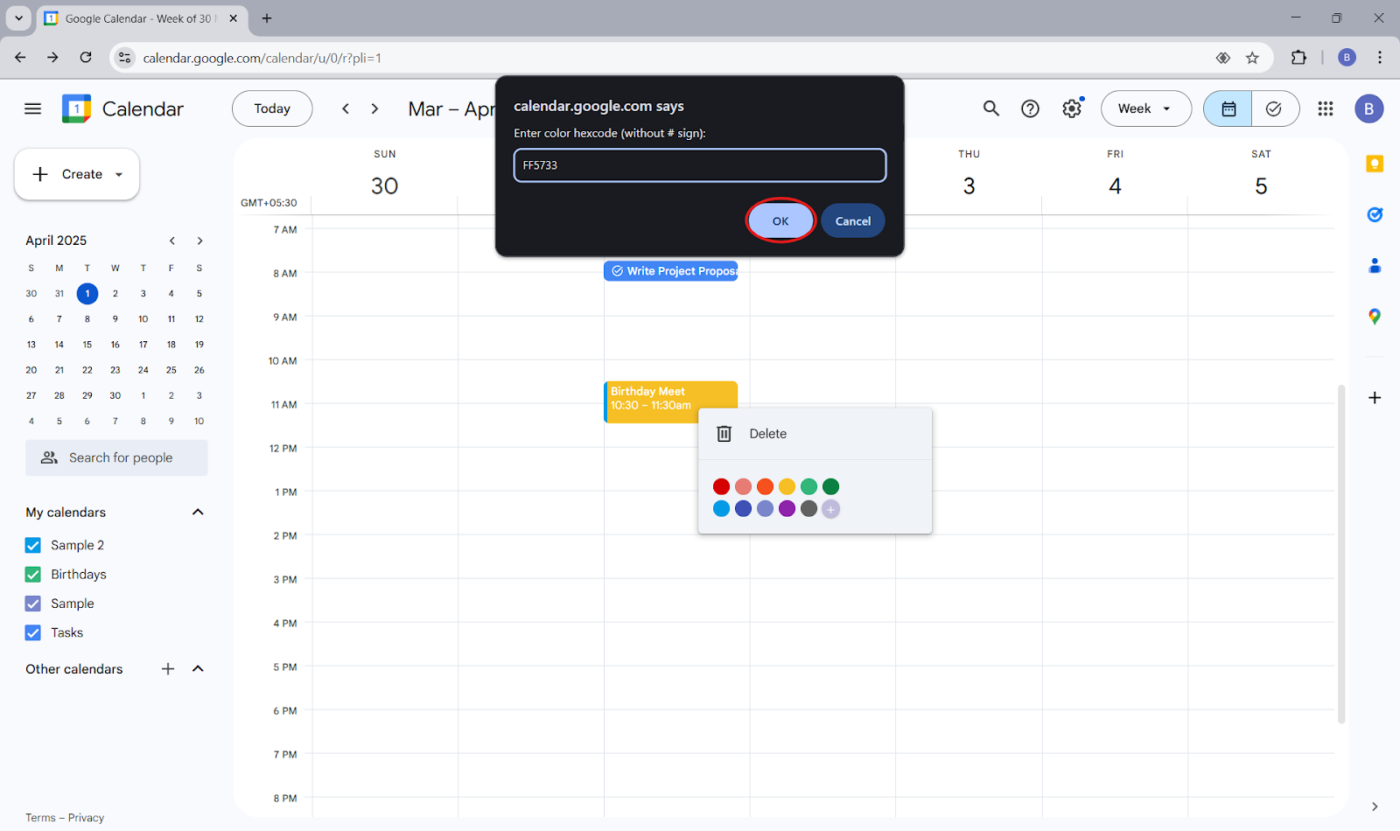
✅ Experimente: use ferramentas como HTMLColorCodes.com para encontrar tons precisos que correspondam à sua estética preferida ou à identidade visual da sua empresa.
Limitações do recurso de codificação por cores do Google Agenda
O Google Agenda facilita o início. No entanto, existem algumas coisas que ele não faz muito bem, especialmente se você estiver tentando criar um sistema mais avançado ou automatizado. 🧰
- Esforço manual: Você mesmo terá que atribuir as cores, o que pode ser um pouco trabalhoso com uma agenda cheia
- Personalização limitada: Não há uma maneira integrada de colorir automaticamente os eventos por tipo, a menos que você use ferramentas de terceiros
- Falta de modelos de lista de tarefas : As tarefas recorrentes precisam ser configuradas do zero a cada vez
- Problemas de sincronização: As cores nem sempre permanecem consistentes entre dispositivos — usuários do Android podem notar isso com mais frequência
- Sem bloqueio de tempo dedicado: você é responsável por criar e ajustar os blocos
⚡ Quer bloquear tempo de acordo com sua agenda e fluxo de trabalho? Pergunte ao ClickUp Brain!
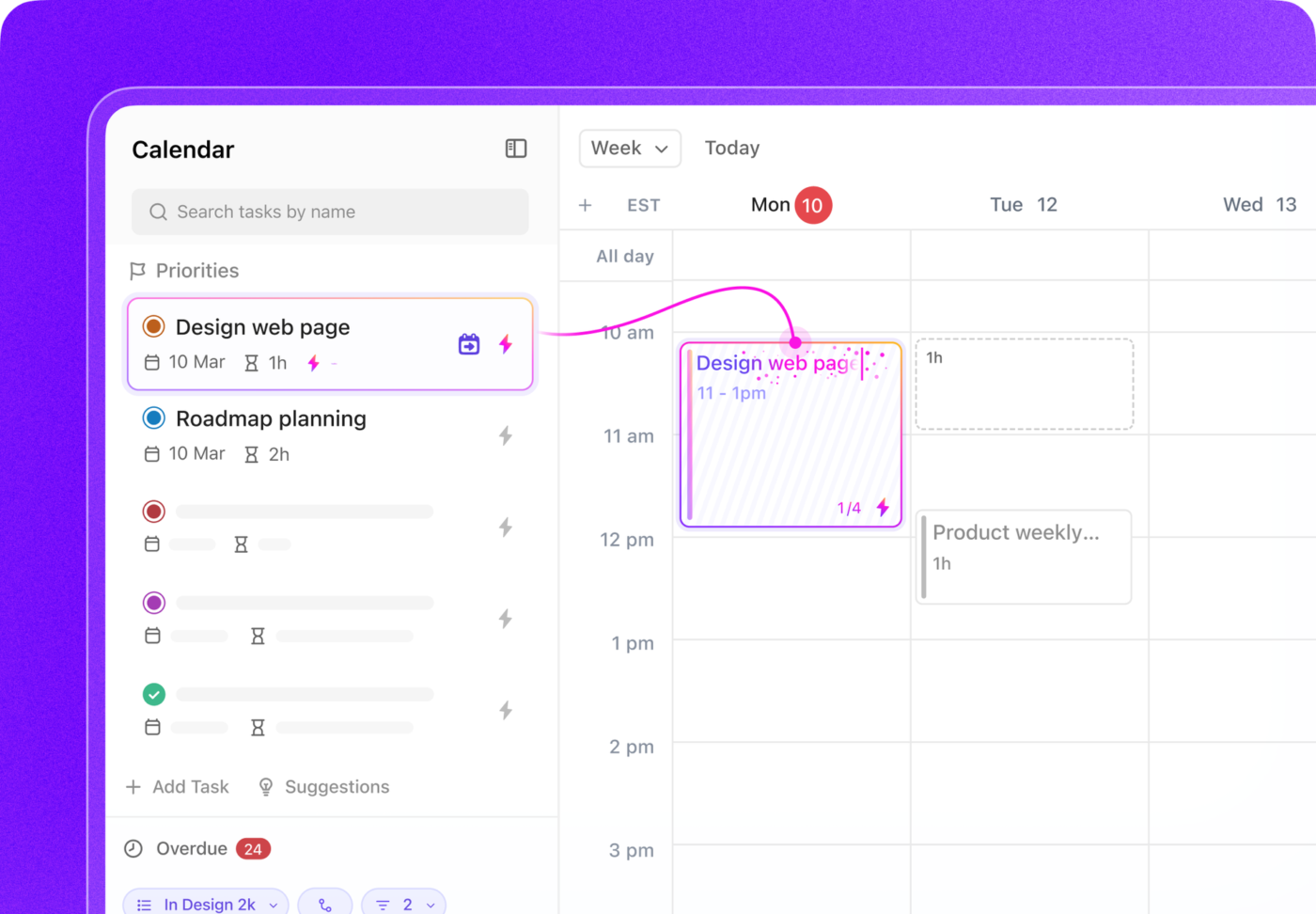
ClickUp como uma alternativa poderosa ao Google Agenda
Cansado de alternar entre calendários, aplicativos de chat e quadros de tarefas? O ClickUp reúne tudo isso para que sua agenda realmente funcione para você.
É o aplicativo completo para o trabalho que combina gerenciamento de projetos, gerenciamento de conhecimento, calendário e bate-papo — tudo com tecnologia de IA que ajuda você a trabalhar de forma mais rápida e inteligente.
Vamos analisar como esta alternativa ao Google Agenda oferece mais controle sobre o seu tempo. ⏳
Planeje automaticamente o seu dia perfeito
O ClickUp Calendar vai além de criar eventos e definir lembretes. Ele entende suas tarefas, reuniões e prazos para criar uma programação que reflete suas prioridades.
Você não precisa bloquear todas as horas — o calendário com IA organiza seu dia com base no que é mais importante.
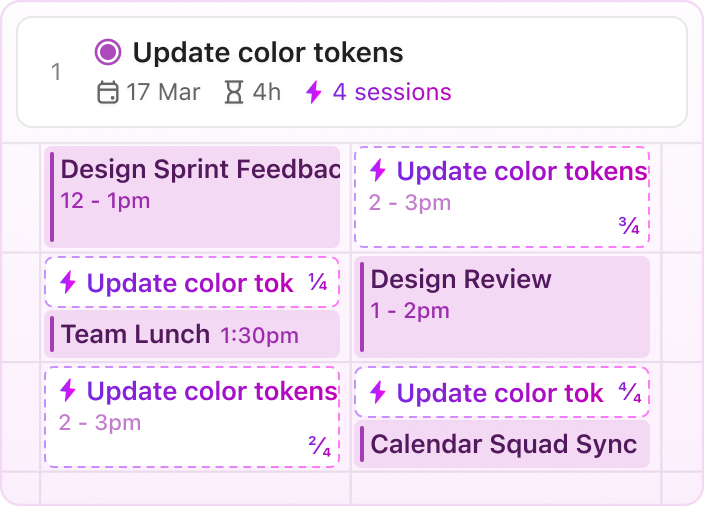
Digamos que você tenha uma segunda-feira cheia. O ClickUp Calendar analisa sua lista de tarefas e sua programação de trabalho em casa e, em seguida, cria um plano que reserva tempo para você se concentrar nas tarefas urgentes. Ele também transfere itens menos urgentes para o final da semana e agenda uma rápida sincronização da equipe quando todos estiverem livres.
E isso não é tudo. Você também encontrará 👇
- Lembretes inteligentes de reuniões que avisam você exatamente quando você precisa
- Agendamento automático com inteligência artificial que reduz o viés do erro de planejamento
- Links de calendários privados e públicos para facilitar o compartilhamento e a colaboração
- Rolagem horizontal infinita para visualizar sua agenda rapidamente
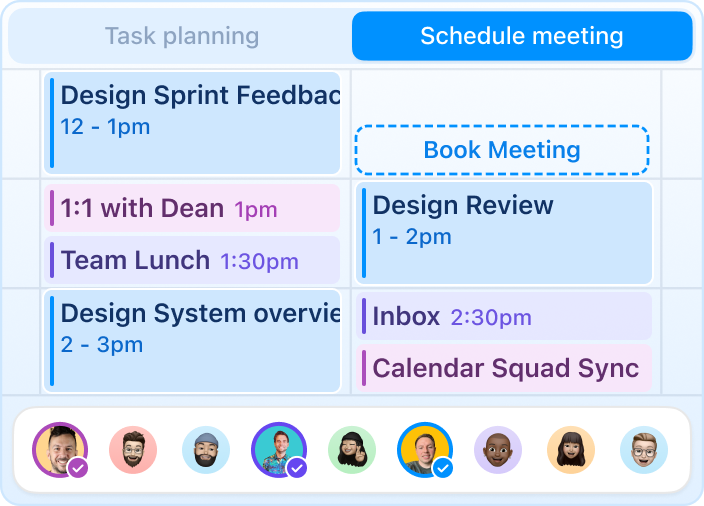
E para sincronizações recorrentes ou sessões de planejamento, você pode comparar calendários da equipe para encontrar disponibilidades sobrepostas, sem precisar ficar trocando mensagens.
🤔 Você sabia? A teoria do cronótipo diz que todos nós temos padrões naturais de energia — algumas pessoas pensam melhor pela manhã, enquanto outras atingem seu pico à tarde. É por isso que forçar todos a seguirem o mesmo ritmo das 9 às 5 nunca funciona.
Os calendários digitais oferecem flexibilidade para trabalhar com sua energia. E codificar os tipos de tarefas com cores facilita o planejamento em torno dos seus períodos de maior energia.
Adicione cor e contexto às suas tarefas
A visualização do calendário do ClickUp consolida suas tarefas e fluxo de trabalho em uma única visualização. Você pode alternar entre as visualizações diária, semanal e mensal, agrupar entradas do calendário por responsável ou prioridade e filtrar o que não é relevante.
O que realmente se destaca? A codificação por cores.
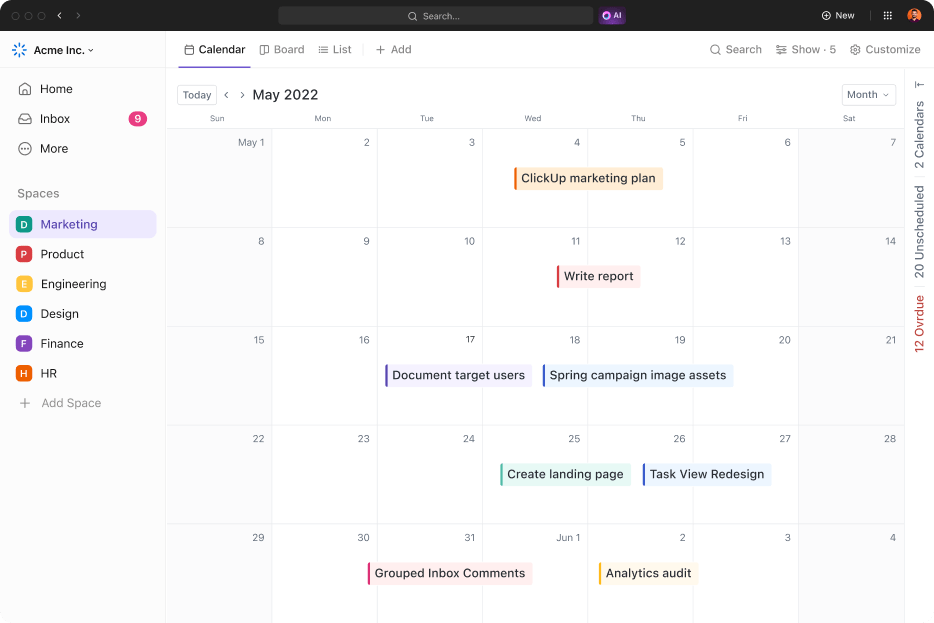
A visualização do calendário do ClickUp permite atribuir cores com base no status da tarefa, níveis de prioridade, tags ou campos personalizados. Essas dicas visuais transformam seu calendário em um painel de referência rápida. Você pode identificar instantaneamente trabalhos de alta prioridade, itens bloqueados ou tarefas específicas da equipe sem abrir um único cartão.
💡 Dica profissional: Nem todas as combinações de cores são fáceis de ler para todas as pessoas. Se você ou seus colaboradores têm daltonismo, considere o seguinte:
- Evite usar combinações de vermelho e verde
- Use cores de alto contraste, como azul e amarelo, para maior clareza
- Ative o modo em tons de cinza no seu dispositivo para testar a visibilidade
E por trás de cada quadrado do calendário há uma tarefa.
Em poucas palavras, o ClickUp Tasks é onde o trabalho real é definido. Enquanto a Visualização do Calendário ajuda você a ver quando algo está acontecendo, as Tarefas esclarecem o quê, como e quem.
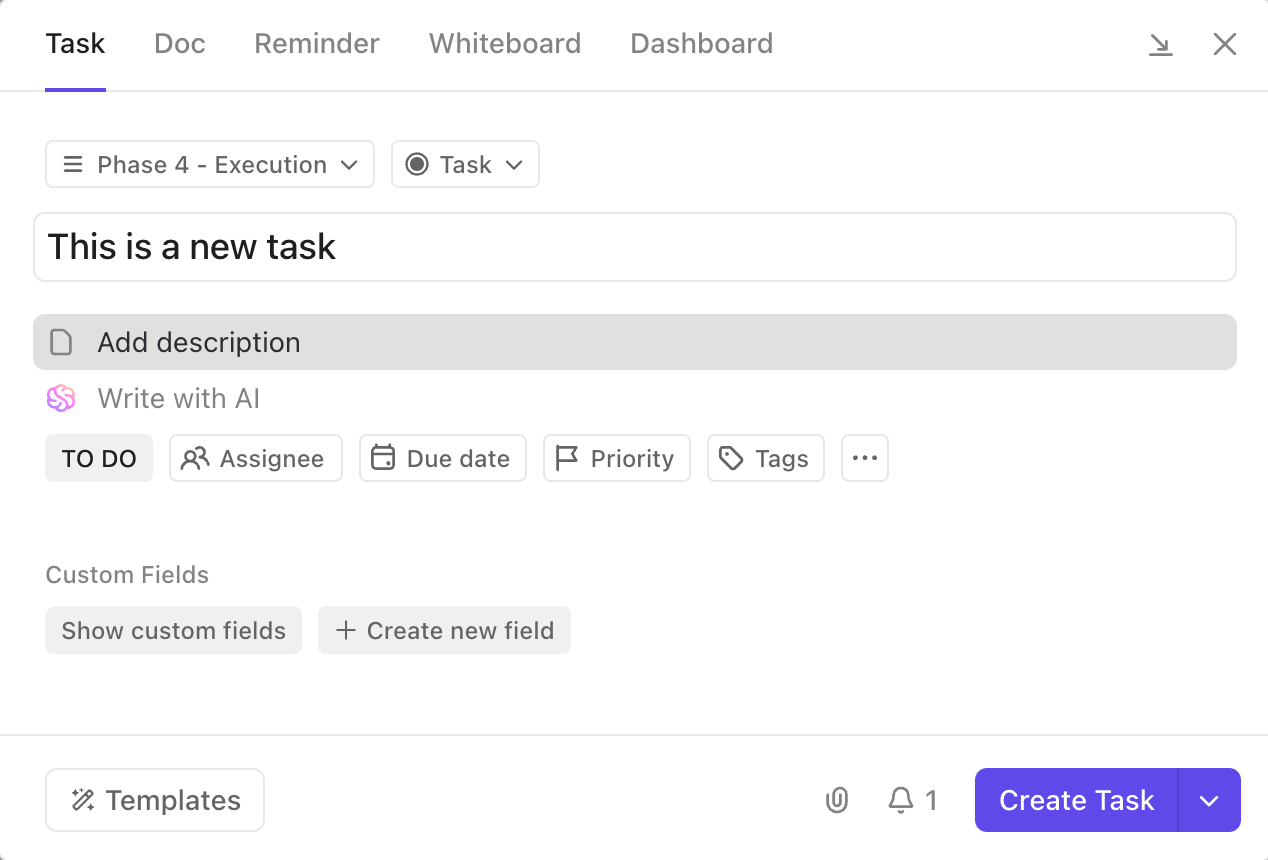
Você pode dividir projetos grandes em subtarefas, anexar arquivos, definir dependências e comentar em tempo real, tudo em um único cartão de tarefa. Cada tarefa contém tudo o que sua equipe precisa para avançar no trabalho: prazos, responsáveis, listas de verificação, atualizações de status e até gatilhos de automação.
📮ClickUp Insight: Os dados da pesquisa de eficácia das reuniões da ClickUp sugerem que quase metade de todas as reuniões (46%) envolvem apenas 1 a 3 participantes.
Embora essas reuniões menores possam ser mais focadas, elas podem ser substituídas por métodos de comunicação mais eficientes, como documentação melhorada, atualizações assíncronas gravadas ou soluções de gerenciamento de conhecimento.
Os comentários atribuídos nas tarefas do ClickUp permitem adicionar contexto diretamente nas tarefas, compartilhar mensagens de áudio rápidas ou gravar atualizações em vídeo com o ClickUp Clips — ajudando as equipes a economizar tempo valioso e garantindo que discussões importantes ainda ocorram, sem perder tempo!
💫 Resultados reais: Equipes como a Trinetrix estão obtendo uma redução de 50% nas conversas e reuniões desnecessárias com o ClickUp.
Deixe sua agenda funcionar sozinha
O ClickUp Automations foi criado para reduzir o planejamento manual. Depois de configurado, ele lida com tarefas recorrentes, aciona lembretes, atualiza status e até mesmo reprograma trabalhos incompletos.
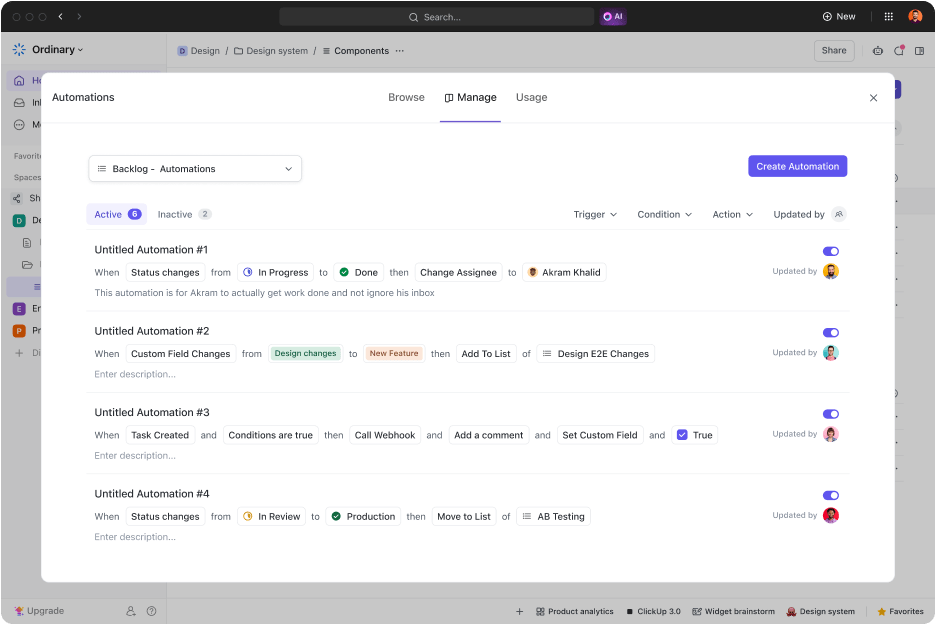
Digamos que um prazo de conteúdo seja adiado devido a um feedback atrasado. O ClickUp Automations pode mover essa tarefa para o próximo espaço livre, alertar o proprietário da tarefa e atualizar o cronograma do projeto. Você não precisará intervir, a menos que haja alguma mudança importante.
Você também pode definir rótulos inteligentes que são atualizados automaticamente com base nas condições da tarefa. Por exemplo, uma tarefa pode ficar vermelha quando marcada como urgente ou mudar para verde quando aprovada. Esses sinais visuais adicionam clareza ao gerenciamento do calendário.
Conecte suas ferramentas favoritas sem precisar alternar entre guias
O ClickUp integra-se a ferramentas como Zoom, Google Meet e Microsoft Teams. Quando você vincula os eventos do seu calendário, o ClickUp pega automaticamente os detalhes da reunião e os adiciona às tarefas relevantes. Você pode até participar de chamadas diretamente do seu espaço de trabalho.
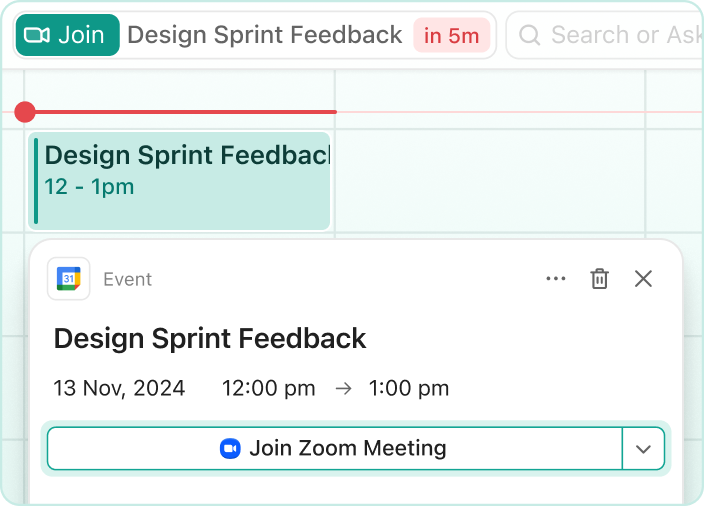
Por exemplo, se você tem uma ligação com um cliente agendada no Google Agenda, o ClickUp mostra o evento, adiciona o link para participar e permite que você o inicie a partir do seu painel, da visualização do calendário ou da visualização de tarefas.
Use uma lista de modelos prontos
Precisa de um modelo de calendário mensal pronto para usar?
O modelo de planejador de calendário do ClickUp ajuda a organizar eventos recorrentes e pontuais em vários projetos. Ele divide o trabalho em tarefas, acompanha o progresso e ajuda você a ficar à frente de todos os prazos sem perder de vista o panorama geral.
Este modelo de agenda inclui seis visualizações para se adequar a diferentes estilos de planejamento. Use a Visualização resumida para obter uma visão geral rápida, alterne para a Visualização da linha do tempo para ver a duração das tarefas ou planeje seu mês no Planejador mensal.
Há também um quadro de progresso e uma visualização baseada no tempo para ver como sua programação está organizada. Resumindo, este modelo torna muito fácil executar seus projetos da maneira mais simplificada possível.
Quer mais dicas sobre como ser produtivo e atingir seus objetivos no trabalho? Leia estas 👇
Dê cor ao seu calendário com o ClickUp
A codificação por cores do Google Agenda é útil, mas apenas até certo ponto. A configuração manual, a personalização limitada e os problemas de sincronização entre dispositivos podem atrasar rapidamente o seu trabalho.
Você não precisa de ferramentas separadas para calendários, tarefas e bloqueio de tempo — tudo isso está disponível e funciona em conjunto.
Com ferramentas como Calendário, Automações, Exibição do calendário e modelos prontos para usar, você pode planejar, priorizar e manter o controle sem complicações.
Inscreva-se gratuitamente no ClickUp hoje mesmo! ✅